iOS 16 Gerüchte - Alles was wir bisher wissen
iOS 16 steht am 6. Juni vor der Tür und die Gerüchteküche brodelt wieder einmal gewaltig. Was ist neu in iOS 16 in diesem Jahr? Welche Änderungen in iPadOS 16 machen Benutzer produktiver? Hier sind alle Gerüchte für Sie zusammengestellt.

Oct 13, 2025 • Archiviert an: Tipps für iOS und iPhone • Bewährte Lösungen
Die Gerüchte um iOS 16 sind in vollem Gange. Jedes Jahr brodelt die Gerüchteküche, wenn es um das neue iOS des Jahres geht und was es den Nutzern bringen könnte. Wie ein Uhrwerk kündigte Apple in diesem Jahr seine Worldwide Developer Conference 2022 (WWDC 2022) für den 6. Juni 2022 an und das war's dann auch schon - die Uhr begann zu ticken und die Gerüchte um iOS 16 kamen auf. Wann wird die iOS 16 Beta verfügbar sein? Wo erhalten Sie das iOS 16 Beta-Profil? Wir haben alle Ihre Fragen beantwortet und Gerüchte zusammengetragen, um Sie über iOS 16 auf dem Laufenden zu halten.

Teil I: iOS 16 - Gerüchte über Änderungen und Funktionen
Welche Änderungen können wir bei iOS 16 erwarten? Was wird neu sein? Was wird aktualisiert? Hier werden Gerüchte gesammelt und anhand von Apps und Erfahrungen präsentiert.
Neues Benachrichtigungssystem
Mark Gurman von Bloomberg deutet an, dass es ein neues Benachrichtigungssystem mit wichtigen Verbesserungen geben wird, nennt aber keine weiteren Details darüber, was das beinhalten könnte oder würde, was das Internet in Aufruhr versetzt hat.
Neue Apple Apps
Mark Gurman schreibt in seinem Power On-Newsletter weiter, dass neue Apple-Apps für iOS 16 kommen werden, bietet aber keine weiteren Details an.
Neue Systeminteraktionen
Es gibt Gerüchte, dass es neue Möglichkeiten der Interaktion mit iOS geben wird, aber Mark Gurman sagt, dass er nicht erwartet, dass die iOS 16 Beta eine wesentliche Überarbeitung gegenüber iOS 15 erfahren wird.
Gesundheit und Fitness App Updates
Gurman hat zu Protokoll gegeben, dass die Health-App Verbesserungen und möglicherweise neue Funktionen in Bezug auf Ernährungsdaten enthalten wird. Die Fitness-App wird wahrscheinlich neue Workouts und Fitness-Typen und vielleicht noch mehr enthalten.
Autounfall-Erkennung
Eine neue Autounfallerkennung könnte in iOS 16 kommen, aber auch das ist Gerüchten zufolge für die iPhone 14-Reihe vorgesehen.
Notfall-Satellitendienste
Es ist wahrscheinlich, dass die iPhone 14-Modelle Unterstützung für Satellitennotdienste bieten werden. Softwareseitig könnte dies durch iOS 16 für die iPhone 14-Modelle, die im Herbst 2022 auf den Markt kommen werden, ermöglicht werden.
Gerüchte über Änderungen und Funktionen im iPadOS 16
Das iPad war als Konsumgerät schon immer phänomenal und jedes Jahr versucht Apple, es zu einem noch besseren Produktivitätsgerät zu machen. Die Gerüchteküche um das iPadOS 16 ist dieses Mal etwas stiller. Die aufregendsten iPadOS 16 Gerüchte, die die Runde machen, handeln von einer neuen Multitasking-Oberfläche in der iPadOS 16 Beta.
Teil II: Änderungen an den Apple-Diensten in iOS 16
Gerüchte über iOS 16 machen die Runde, dass Apple an neuen Diensten arbeitet, die in iOS integriert werden und mit iOS 16 eingeführt werden sollen.
Ein neuer Hardware-Abonnement-Service
Eines der interessantesten iOS 16 Gerüchte ist eines, das schon seit einiger Zeit existiert und zwar über Hardware als Abonnement. Es gibt Gerüchte über ein Hardware-Abonnementprogramm, das es Nutzern ermöglicht, die Hardware ihrer Wahl, sei es ein iPhone, ein iPad oder ein Mac, gegen eine monatliche Gebühr zu "abonnieren". Dies wäre vergleichbar mit einem Abonnement für Apple Services wie iCloud oder dem Kauf eines Apple TV+ Abonnements.
Apple Pay Updates: Neue Funktion "Jetzt kaufen, später bezahlen"
Apple Pay wird seinen Nutzern in iOS 16 die Funktion "Jetzt kaufen, später bezahlen" bieten, mit der sie ihre Apple Pay-Einkäufe in Raten bezahlen können. Der Dienst wird voraussichtlich 2022 in Betrieb gehen.
Fitness+ Updates
Gerüchten zufolge soll Fitness+ auch neue Fitnesstypen erhalten und wenn man den Gerüchten zu iOS 16 Glauben schenken darf, plant Apple auch einen Lebensmitteldienst, der Ernährungsdaten in die Health-App integriert, um neue Anwendungsfälle zu ermöglichen.
Teil III: Vorbereitungen für iOS 16
Finden Sie das aufregend? Möchten Sie die iOS 16 Beta und die iPadOS 16 Beta in die Finger bekommen, wenn sie erscheinen? Immer mit der Ruhe! Wie ein verantwortungsbewusster Technologieanwender müssen Sie sich zunächst darauf vorbereiten. Wie mache ich das, werden Sie sich fragen. Hier erfahren Sie, wie Sie sich auf die iOS 16 Beta vorbereiten, sobald sie verfügbar ist.
1. Erstellen eines Backups vor der Installation der iOS 16 Beta
Es gibt zwei offizielle Möglichkeiten, wie Sie Ihr Gerät sichern können - iCloud Backup und lokales Backup.
iCloud Backup
Schritt 1: Gehen Sie zu Einstellungen > WLAN und stellen Sie sicher, dass Sie mit einem WLAN-Netzwerk verbunden sind.
Schritt 2: Gehen Sie zu Einstellungen > Ihre Apple ID > iCloud > iCloud Backup.
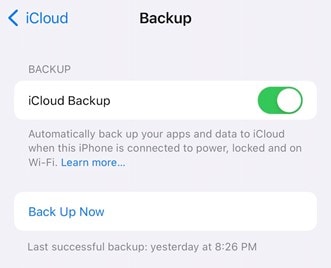
Schritt 2: Schalten Sie die Sicherung ein.
Schritt 3: Schalten Sie das Gerät zum Aufladen ein und klicken Sie auf "Jetzt sichern", um sofort ein iCloud-Backup zu erstellen. Andernfalls wird das System Backups erstellen, wenn das Gerät gesperrt ist, aufgeladen wird und sich im WLAN befindet.
Lokale Sicherung
Lokale Gerätesicherungen können auf dem Computer erstellt werden, an den Sie Ihr Gerät anschließen. Sowohl iTunes als auch der macOS Finder tun dasselbe. Hier erfahren Sie, wie Sie manuelle Geräte-Backups lokal erstellen können:
Schritt 1: Schließen Sie Ihr Gerät an den Computer an und öffnen Sie iTunes oder den macOS Finder (die Bilder unten zeigen den macOS Finder).
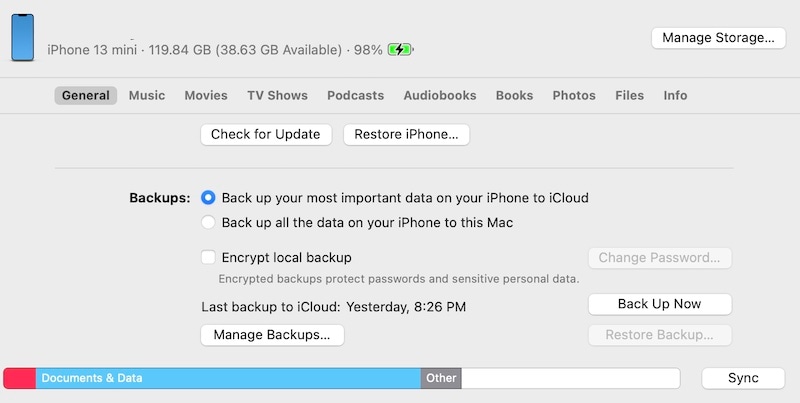
Schritt 2: Klicken Sie unter Allgemein > Backups auf die zweite Option, um Daten auf dem Computer zu sichern.
Schritt 3: Klicken Sie auf "Jetzt sichern", um lokale Backups zu erstellen.
Sie können lokale Backups verschlüsseln, indem Sie die Option "Lokales Backup verschlüsseln" aktivieren und ein Passwort eingeben. Vergessen Sie dieses Passwort nicht, sonst können Sie diese Sicherung später nicht mehr auf Ihrem Gerät wiederherstellen.
2. Speicherplatz auf dem iPhone freigeben mit Dr.Fone - Datenlöschung (iOS)

Dr.Fone - Datenlöschung
Ein Tool zum permanenten und selektiven Löschen des iPhone mit nur einem Klick!
- Es kann alle Daten und Informationen auf Apple-Geräten dauerhaft löschen.
- Es kann alle Arten von Datendateien entfernen. Außerdem funktioniert es auf allen Apple-Geräten gleichermaßen effizient. iPads, iPod touch, iPhone und Mac.
- Es trägt zur Verbesserung der Systemleistung bei, da das Toolkit von Dr.Fone alle Junk-Dateien vollständig löscht.
- Es bietet Ihnen eine verbesserte Privatsphäre. Dr.Fone - Datenlöschung (iOS) mit seinen exklusiven Funktionen wird Ihre Sicherheit im Internet erhöhen.
- Neben Datendateien kann Dr.Fone - Datenlöschung (iOS) auch Apps von Drittanbietern dauerhaft loswerden.
Im Laufe der Zeit sammeln unsere Telefone eine Menge digitalen Staub in Form von Protokolldateien und anderen veralteten Dateien, die nicht mehr verwendet werden, sowie eine Menge Cache an. Das ist der Grund, warum sich Ihre Geräte nach einer längeren Zeit seit der Neuinstallation träge und langsam anfühlen und manchmal sogar nicht mehr richtig funktionieren. Zumindest gibt es hier eine Menge Speicherplatz wiederzugewinnen und auf einem iPhone ist der Speicherplatz immer knapp bemessen, denn Apple verhält sich geizig, wenn es darum geht, Speicherplatz auf seinen Multitausend-Dollar-Geräten anzubieten. Erstaunlich, nicht wahr?
Aber hier kommen wir ins Spiel, um Ihnen zu helfen. Wir haben ein Tool, eines, das mehr wie ein Schweizer Taschenmesser für Ihr Smartphone ist. Wir verwenden nur dieses eine Tool für fast alle Aufgaben, die mit dem Smartphone zu tun haben, wie z.B. das Aufräumen von Müll, das Erstellen von Backups, das Reparieren von Problemen, etc. Das Tool heißt Wondershare Dr.Fone, ein umfassendes Toolkit für Mobilgeräte, das "Datenlöschung", "Systemreparatur", etc. enthält.
Verwenden Sie Dr.Fone - Datenlöschung, um Junk-Dateien von Ihrem Gerät zu entfernen und bei Bedarf wertvollen Speicherplatz freizugeben. Verwenden Sie dieses Tool auch, bevor Sie Backups erstellen, damit das erstellte Backup kompakt ist und keinen alten Müll enthält, der wiederhergestellt werden kann, wenn Sie ihn nicht vorher mit der Datenlöschung von Ihrem Gerät entfernen. Dr.Fone - Datenlöschung ist ein leistungsstarkes Modul, mit dem Sie alle Daten auf dem Gerät oder bestimmte Daten, wie in diesem Fall die Junk-Dateien, den Cache, etc., löschen können. Hier ist der vollständige Leitfaden:
Schritt 1: Verbinden Sie Ihr Gerät mit dem Computer und starten Sie Dr.Fone.

Schritt 2: Wählen Sie das Modul "Datenlöschung".
Schritt 3: Wählen Sie "Speicherplatz freigeben".

Schritt 4: Mit dem Tool können Sie auswählen, was von Ihrem Gerät gelöscht werden soll - Junk-Dateien, bestimmte Apps oder große Dateien und Sie können sogar Fotos komprimieren und exportieren.
Schritt 5: Um sich auf die iOS 16 Beta vorzubereiten, klicken Sie auf "Junk-Dateien löschen", um das Scannen Ihres Geräts zu starten, woraufhin die Scanergebnisse angezeigt werden.

Schritt 6: Aktivieren Sie das Kontrollkästchen für alle Dateien, die Sie löschen möchten und klicken Sie unten rechts auf "Bereinigen". Starten Sie das iPhone/Pad neu, indem Sie zu Einstellungen > Allgemein > Herunterfahren gehen und den Schieberegler zum Ausschalten des Geräts ziehen. Einige Sekunden später können Sie das Gerät mit der oberen Taste (bei einigen iPads) oder der Seitentaste neu starten.
3. Einfaches Backup mit Dr.Fone - Telefon-Backup (iOS)

Dr.Fone - Telefon-Backup (iOS)
Sichern Sie Ihre iPhone-Daten selektiv oder automatisch!
- Ein Klick, um das gesamte iOS-Gerät auf Ihrem Computer zu sichern.
- Ermöglichen Sie die Vorschau und den selektiven Export von Daten vom iPhone auf Ihren Computer.
- Kein Datenverlust auf den Geräten während der Wiederherstellung.
- Funktioniert für alle iOS-Geräte. Kompatibel mit der neuesten iOS-Version.

Das Erstellen von Sicherungskopien auf dem iPhone ist mit den von Apple bereitgestellten Methoden einfach, aber sie sind nicht geeignet, wenn Sie eine gewisse Kontrolle über die zu sichernden Daten haben möchten. Raten Sie mal! Dr.Fone hat ein Modul dafür! Das "Telefon-Backup" Modul ist genau das, was Sie brauchen, um ganz einfach Backups zu erstellen und dabei die volle Kontrolle darüber zu behalten, was gesichert wird.
Schritt 1: Schließen Sie Ihr Gerät mit dem Kabel an und starten Sie Dr.Fone.
Schritt 2: Wählen Sie das Modul "Telefon-Backup".

Schritt 4: Wenn Sie auf "Backup" klicken, erkennt Dr.Fone die Daten auf Ihrem Gerät, die gesichert werden können und zeigt sie an. Markieren Sie das Kontrollkästchen "Alle auswählen" oben links oder markieren Sie jede Art von Daten einzeln.

Schritt 5: Klicken Sie auf "Sicherung" (unten rechts), um den Sicherungsvorgang zu starten. So einfach ist das! Das Modul benachrichtigt Sie, wenn der Sicherungsvorgang abgeschlossen ist.
Kostenlos testen Kostenlos testen
Teil IV: FAQs zu iOS 16
Wir wissen, dass Sie einige Fragen zu den neuen und aufregenden iOS 16 Gerüchten haben und wir haben einige der am häufigsten gestellten Fragen unten für Sie beantwortet.
FAQ 1: Wann wird die iOS 16 Beta verfügbar sein?
Apple hat die WWDC für den 6. Juni 2022 angesetzt und die erste Entwickler-Beta von iOS 16 wird voraussichtlich noch am selben Tag nach der Keynote verfügbar sein. Die Keynotes beginnen in der Regel gegen 10 AM PST.
FAQ 2: Wie kann ich die iOS 16 Beta herunterladen?
Je näher der Tag rückt, desto mehr Inhalte werden im Internet zu finden sein, die Ihnen zeigen, wie Sie die iOS 16 Beta herunterladen können. Wir möchten Sie darauf hinweisen, dass der sicherste Weg darin besteht, ein Apple-Entwicklerkonto zu erstellen und sich als Entwickler zu registrieren, um die iOS 16 Beta offiziell herunterzuladen, ohne Sicherheitsrisiken, die durch das Herunterladen oder die Beschaffung der iOS 16 Beta von unseriösen Stellen entstehen könnten.
FAQ 3: Was ist das iOS 16 Beta-Profil und wie bekomme ich es?
Wenn Sie versuchen, die iOS 16 Beta in die Finger zu bekommen, werden Sie auf ein so genanntes iOS Beta-Profil stoßen. Auch das iOS 16 Beta-Profil wird verfügbar sein, wenn Apple die erste Beta am 6. Juni 2022 veröffentlicht. Wie bekommt man das? Wenn jemand sein Beta-Profil für die iOS 16 Beta im Internet veröffentlicht, können Sie es möglicherweise in die Hände bekommen und auf Ihr Gerät herunterladen und auf die iOS 16 Beta aktualisieren, aber das ist nicht empfehlenswert, es sei denn, Sie haben das Profil selbst von Apple heruntergeladen. Kurz gesagt, wir raten Ihnen dringend, sich ein Apple-Entwicklerkonto zuzulegen, wenn Sie Beta-Software ernsthaft nutzen möchten, denn damit erhalten Sie zuverlässigen Zugang zu authentifizierter Software direkt von Apple und müssen sich nirgendwo anders umsehen und Ihre digitale Sicherheit riskieren.
FAQ 4: Wird mein Gerät iOS 16 unterstützen?
iOS 15 hatte eine lange Liste von unterstützten Geräten. Die iOS 16 Beta wird jedoch wahrscheinlich einige Geräte auslassen. Vor kurzem wurde der iPod Touch eingestellt. Das deutet darauf hin, dass Apple auch die Unterstützung für die iPhone 6s-Serie, die 7er-Serie und die erste Generation des SE endgültig einstellen könnte, da diese Geräte weniger als 3 GB RAM haben, genau wie der eingestellte iPod Touch, aber das ist vielleicht nicht der Fall. Es gibt noch keine offizielle Stellungnahme dazu.
FAQ 5: Werde ich zu iOS 15 zurückkehren können?
Während des gesamten Beta-Zyklus von iOS 16 können Sie jederzeit ein Downgrade auf iOS 15 durchführen, da dies die offizielle Version ist, die zu diesem Zeitpunkt für die Öffentlichkeit freigegeben wird. Kurz nach der Veröffentlichung von iOS 16 im September wird Apple die Signierung von iOS 15 einstellen und die Benutzer werden nicht mehr in der Lage sein, ein Downgrade durchzuführen, sobald sie auf iOS 16 aktualisiert haben. Auch für die iOS 16 Beta können Sie ein Downgrade auf iOS 15 durchführen, bis es für die Öffentlichkeit freigegeben wird.
FAQ 6: Kann das Upgrade auf die iOS 16 Beta zu Datenverlust führen?
Für die Beta-Software gibt es keinerlei Garantien oder Versprechen. Niemand weiß, was passieren könnte. Beta-Software ist anfällig für Abstürze und Datenverluste sind keine Seltenheit. Deshalb wird in der Regel empfohlen, Beta-Software nur auf Ersatzgeräten zu verwenden und niemals auf Geräten, die Sie täglich benutzen und auf die Sie sich verlassen.
Fazit
Es ist eine aufregende Zeit für Apple-Kunden, besonders wenn das Wort "Beta" Ihr Herz höher schlagen lässt, denn in etwas mehr als 2 Wochen wird Apple die iOS 16 Beta veröffentlichen. Neue Funktionen wurden noch nicht bekannt gegeben, aber die vielversprechendsten Gerüchte handeln von neuen Systeminteraktionen in iOS 16 und neuen Multitasking-Funktionen in der iPadOS 16 Beta. Der sicherste Weg, das iOS 16 Beta-Profil oder die Firmware selbst herunterzuladen, ist die Anmeldung bei einem Apple Developer Account. Um Ihre Geräte schnell und einfach auf iOS 16 Beta vorzubereiten, können Sie Dr.Fone - Datenlöschung (iOS) verwenden, um Junk und Cache zu löschen, bevor Sie Dr.Fone - Telefon-Backup (iOS) verwenden, um ein Backup Ihres Geräts vor der Installation von iOS 16 Beta zu erstellen, sobald es verfügbar ist.
Kategorien
Empfohlene Artikel
iPhone Tipps
- iPhone 15
- 1. Übertragung von Bildern vom iPhone 15 auf den PC
- 2. Wie man das iPhone 15 aus der iCloud wiederherstellt
- 3. Alles über das entsperrte iPhone 15 erfahren
- 4. Das iPhone 15 lässt sich nicht starten?
- 5. Problem des schwarzen iPhone 15 Bildschirms
- 6. iPhone 15 Problem mit dem Sperrbildschirm beheben
- iPhone aktivieren
- 1. iPhone ohne SIM-Karte aktivieren
- 2. iPhone im AT&T Network aktivieren
- 3. Das Verizon iPhone aktivieren
- iPhone-Daten verwalten
- iPhone How-tos
- 1. Beenden eingefrorener Apps erzwingen
- 2. Eigene Telefonnummer finden
- 3. Gesperrte Nummern auf iPhone finden
- 4. Tipps zur Verwendung von VLC für iPhone
- 5. iPhone als Überwachungskamera verwenden
- Tipps zum iPhone-Standort
- 1. iPhone-/Android-Standort ausblenden
- 2. Sehen Sie sich den Standort einer Person auf dem iPhone an
- 3. PGSharp für iPhone
- 4. App Store-Land ändern
- iPhone Track
- 1. Das iPhone anhand der Telefonnummer verfolgen
- 2. Tracking auf iPhone deaktivieren
- 3. iPhone ohne Jailbreak ausspionieren
- iPhone Tricks
- 1. iPhones trennen
- 2. iPhone/iPad auf Windows-PC spiegeln
- 4. Kostenlose unbegrenzte Daten auf dem Verizon iPhone
- 5. iPhone ohne Touchscreen verwenden
- 6. iPhone vom PC aus steuern
- 7. iPhone bleibt am Apple-Logo hängen
- 8. iPhone/iTunes-Fehler 4013
- 9. iPhone-Frontkamera funktioniert nicht
- 10. iPhone ohne Passcode entsperren
- 11. iPhone ohne Apple ID zurücksetzen
- 12. Fotos von Android auf iOS übertragen
- Find My iPhone Tipps
- ● Daten verwalten/übertragen
- ● Daten wiederherstellen
- ● Bildschirm entsperren/aktivieren
- ● FRP-Sperre
- ● Die meisten iOS- und Android-Probleme beheben
- Downloaden Downloaden Downloaden




























Julia Becker
staff Editor